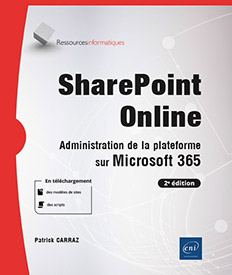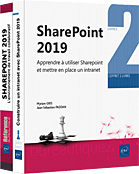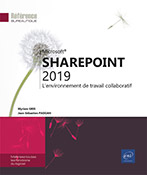Business Connectivity Services
Introduction
L’application de service Business Connectivity Services ou BCS est un composant qui permet d’accéder à des données stockées dans des bases externes à SharePoint et de les exposer dans l’interface web du produit, principalement sous forme de listes. Si pour SharePoint Server, tout outil de gestion d’entreprise, tout logiciel qui stocke ses informations dans une base de données compatible, est susceptible d’être exploité grâce au service BDC pour rendre les données accessibles depuis un site SharePoint, ce service est restreint avec SharePoint Online principalement à la connexion à des sources de type SQL Azure. Pour pouvoir se connecter à des données de l’entreprise, il faut déployer une installation hybride du produit, ce qui sort du cadre de ce livre : https://docs.microsoft.com/en-us/sharepoint/hybrid/deploy-a-business-connectivity-services-hybrid-solution
Les composants
En premier lieu, le service BDC est le composant qui interprète le contenu des fichiers modèles BDC. Ces fichiers, au format XML, sont appelés types de contenu externe et contiennent les informations caractérisant les systèmes externes auxquels SharePoint doit accéder (noms de serveurs, de bases de données, authentification, structure du système externe).
Le service BDC stocke ses informations et établit les connexions aux systèmes. Les modèles BDC pouvaient être créés avec l’interface graphique de l’ancien éditeur SharePoint Designer, dont la version 2013 est encore supportée quelques années. Son support étendu se termine en 2026. Il est donc recommandé d’utiliser plutôt Visual Studio pour créer les fichiers de modèles BDC. Lorsque vous installez Visual Studio, veillez à ajouter l’option Développement Office/SharePoint dans la liste des charges de travail.
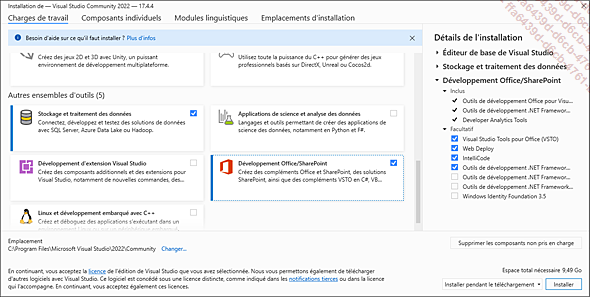
Vous devez installer Visual Studio sur un des serveurs SharePoint de votre ferme. Vous pouvez alors créer un projet en choisissant le modèle SharePoint 2019 - Projet vide :
Saisissez l’URL de la collection sur laquelle déployer la solution.
Choisissez l’option Déployer en tant que solution de batterie.
Une fois le projet créé, utilisez la commande Ajouter puis Nouvel élément depuis l’explorateur.
Dans la liste des éléments, sélectionnez la catégorie Office/SharePoint puis Modèle de connectivité de données métiers (solution de batterie uniquement).
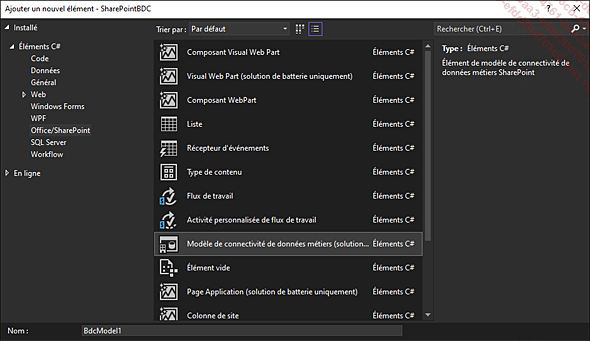
Il faut ensuite saisir le code de description du modèle. On peut regretter qu’aucune interface d’aide ne soit plus disponible pour créer la description des modèles...
L’authentification sur le système externe
L’application de service BCS permet d’accéder à des données stockées dans des systèmes externes. Cependant, l’accès à ces bases de données n’est pas anonyme. Le service doit s’authentifier sur ces systèmes pour être autorisé à lire les données. Le service de banque d’informations sécurisé se charge de conserver les identifiants qui permettent de se connecter aux sources externes.
Les modes d’authentification Pass Through (l’identité de l’utilisateur Windows connecté à SharePoint est utilisée et présentée au système externe) et Revert To Self (connexion au système externe avec le compte qui exécute le pool IIS qui émet la requête) sont indisponibles avec SharePoint Online.
Le service de banque d’informations sécurisé stocke les identifiants dans SharePoint. Il est alors possible d’emprunter ces identifiants stockés dans cette base pour s’authentifier auprès du système externe.
Configuration du service BDC
Avant de créer un type de contenu externe qui permettra de créer une liste externe, rendez-vous sur le centre d’administration SharePoint pour configurer le service BCS. Cliquez sur le lien Fonctionnalités classiques et sur le bouton Ouvrir sous la mention du service BCS puis utilisez le lien Gérer les modèles BDC et types de contenu externes.
Cette page permet de lister les modèles BDC (les fichiers XML définissant les modalités d’accès aux systèmes) et les types de contenu. Il s’agit en premier lieu d’accorder les autorisations pour la manipulation de ce service :
Cliquez sur le lien Définir les autorisations du magasin de métadonnées.
Ajoutez au moins un compte utilisateur disposant des quatre droits.
Ajoutez un compte utilisateur ayant les droits Exécuter et Sélectionnable dans les clients.
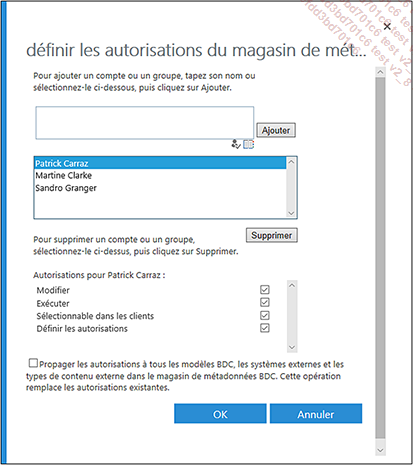
Configuration du service banque d’informations sécurisé
Pour accéder à un système externe qui ne connaît pas les identifiants de l’utilisateur connecté sur SharePoint Online, il faut définir une application cible dans le service de banque d’information sécurisé. Ce service se charge de mapper les identifiants de l’utilisateur SharePoint avec ceux qui permettront de se connecter à la source externe de données. Dans le centre d’administration SharePoint, cliquez sur le lien Fonctionnalités classiques et sur le bouton Ouvrir sous la mention Banque d’informations sécurisé.
En cliquant sur le bouton Nouveau, vous accédez à la page de création d’une application cible. Une application cible est une méthode pour faire utiliser un identifiant par des utilisateurs SharePoint vers les applications hors du périmètre, à la manière d’une fonction de mappage de champs.
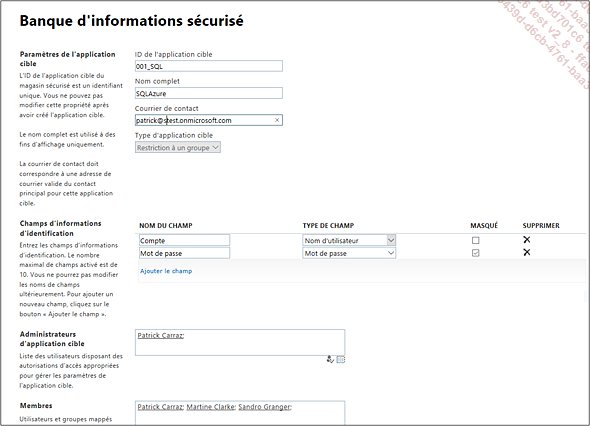
Dans la zone Administrateurs d’application cible, saisissez les comptes qui ont les droits d’administration de l’objet application cible. Dans la zone Membres, saisissez la liste des utilisateurs ou groupes qui auront le droit de s’authentifier sur l’application cible en empruntant les identifiants ainsi stockés. Une fois l’application cible créée, cliquez sur le bouton Définir pour saisir les identifiants qui permettent l’authentification sur la base externe.
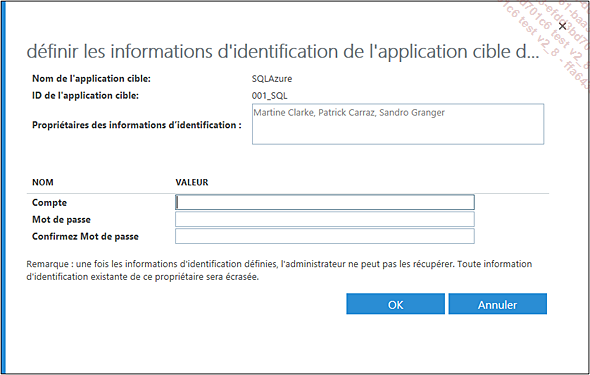
Il reste à créer un modèle BDC se connectant à une base SQL Azure et à l’importer via le centre d’administration SharePoint sur la page BCS via le lien Gérer les modèles BDC et les types de contenu externe et le bouton Importer.
Création d’une liste externe
De retour dans le site racine ou un des sous-sites de notre intranet, il reste alors à créer un objet de type Liste externe dont les caractéristiques sont les suivantes :
-
Un nom et une description.
-
La sélection du type de contenu externe sur lequel est basée la liste.
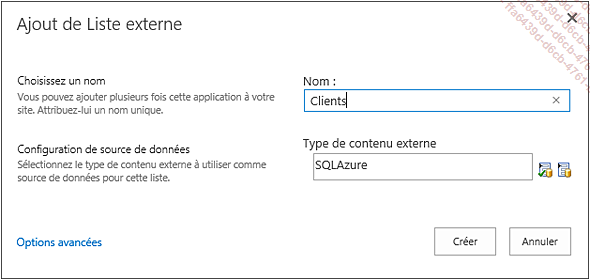
Une fois la liste créée, il est possible d’y accéder comme à toute autre liste via le raccourci de la barre de lancement rapide. Les actions possibles sur les éléments de liste sont disponibles dans le menu contextuel et dépendent des actions créées dans le type de contenu externe.
 Editions ENI Livres | Vidéos | e-Formations
Editions ENI Livres | Vidéos | e-Formations